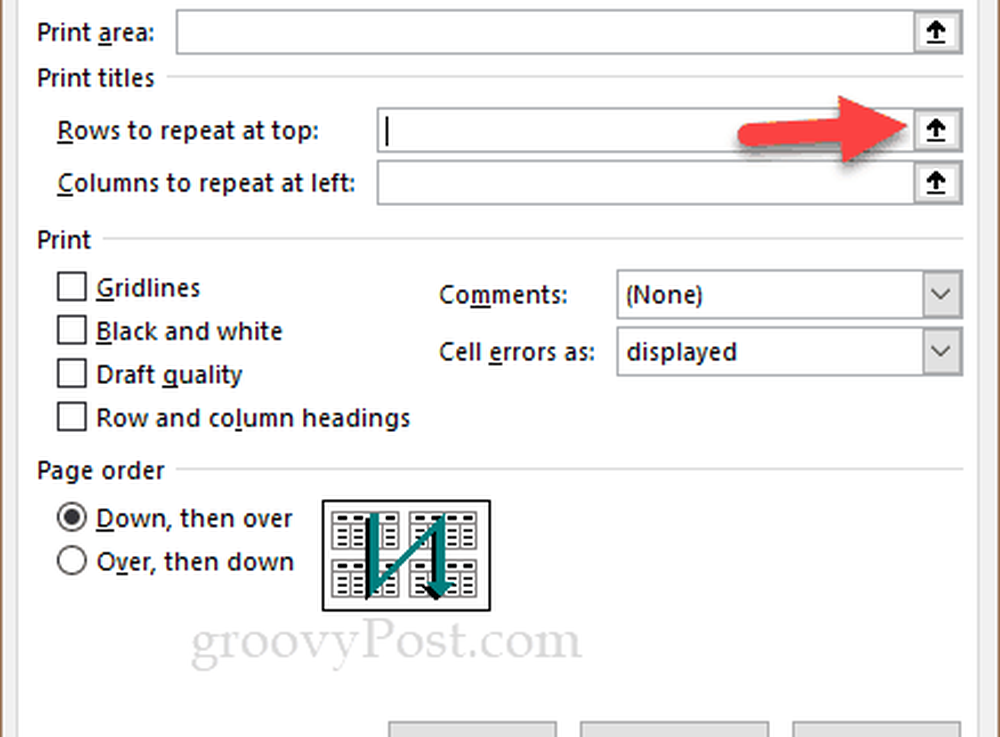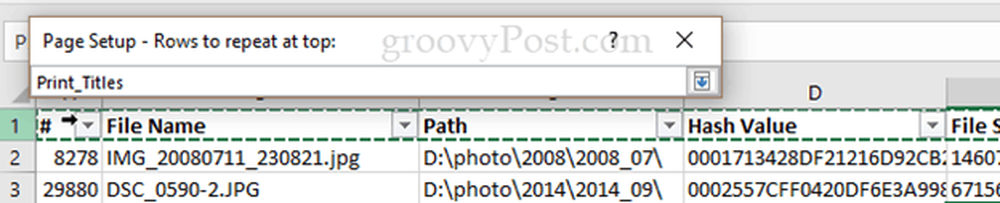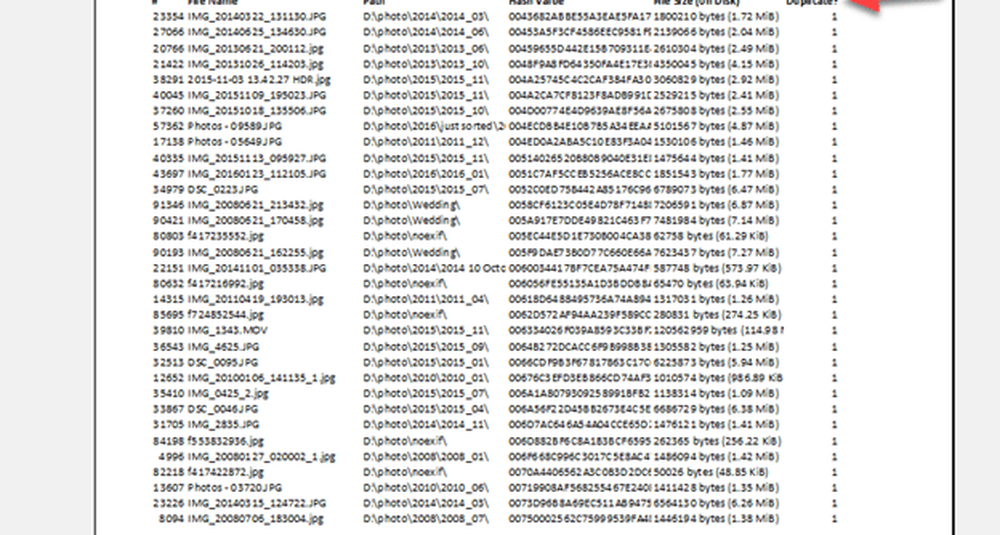Come stampare le righe di intestazione in Excel 2016

Ti mostrerò dov'è.
Nota: questi passaggi sono stati scritti per Excel 2016, ma dovrebbero funzionare per versioni precedenti (Excel 2007, Excel 2013, ecc.)
Stampa di una o più righe o colonne di intestazione in Excel
Analogamente a come è possibile bloccare la prima riga o la prima colonna nella scheda Visualizza, è possibile stampare la prima riga o la prima colonna (o più) su ogni pagina del foglio di lavoro. Funziona anche con i dati formattati come tabella.
Per fare questo, non importa se hai i tuoi vetri congelati o meno.
- Vai al Layout di pagina nastro.
- Clic Stampa titoli.

- Cerca l'opzione "Righe da ripetere in cima".
- Fare clic sulla piccola freccia su (
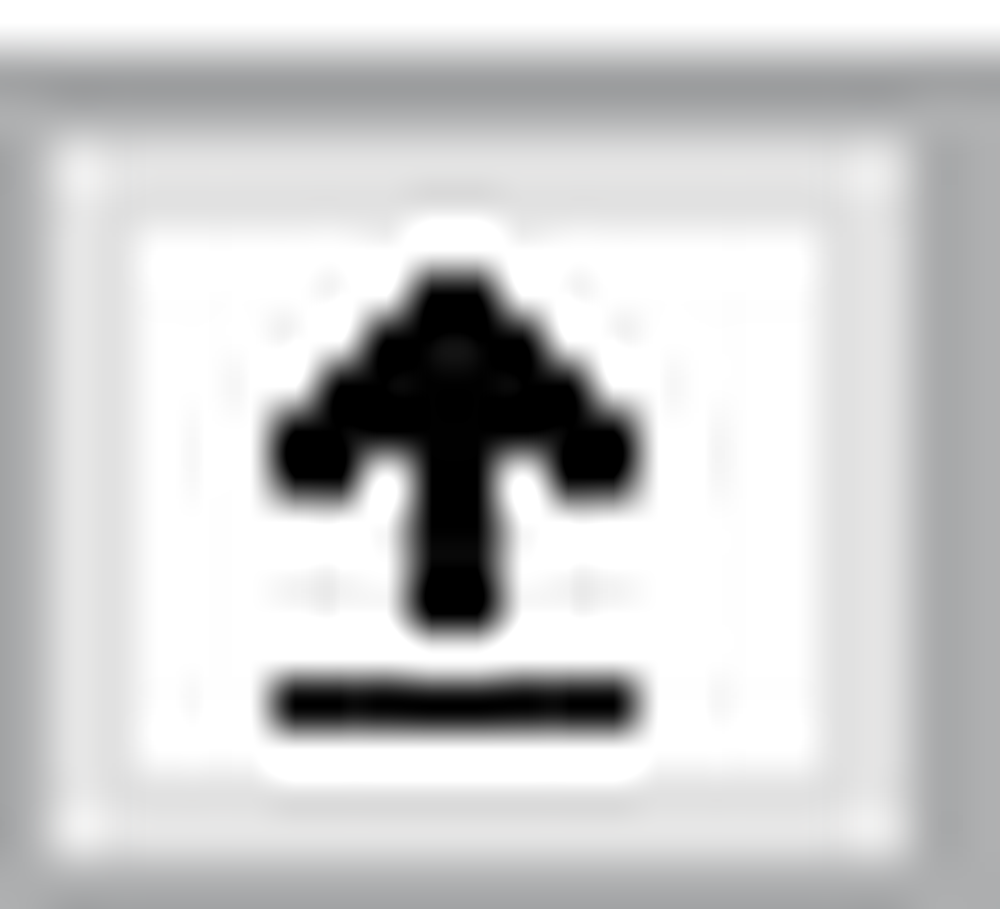 ) a destra.
) a destra.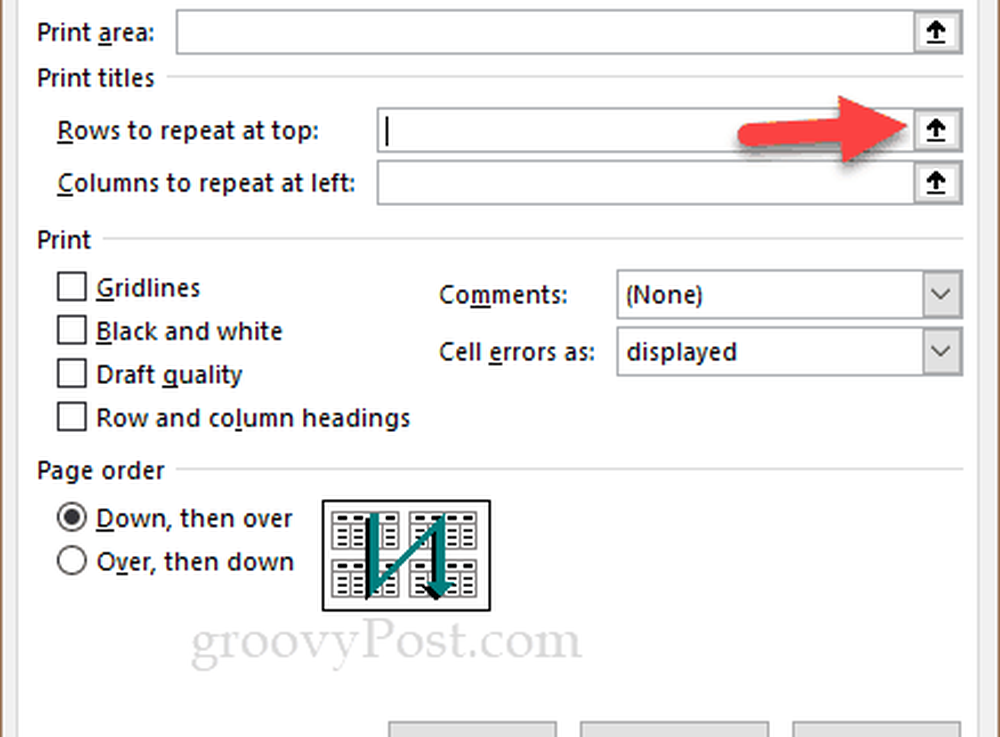
- Il tuo cursore si trasformerà in una piccola freccia che punta a destra.
- Fai clic sulla riga che vuoi ripetere. Nota che non deve essere la riga superiore. Per selezionare più di una riga, puoi fare clic e trascinare o tenere premuto e fare clic.
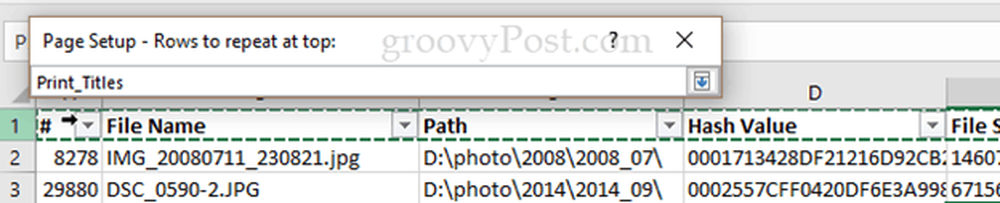
- Quando sei soddisfatto, premi .
- Questo è tutto. Per assicurarti che appaia OK, fai clic su Anteprima di stampa e scorrere fino al 2ND pagina.
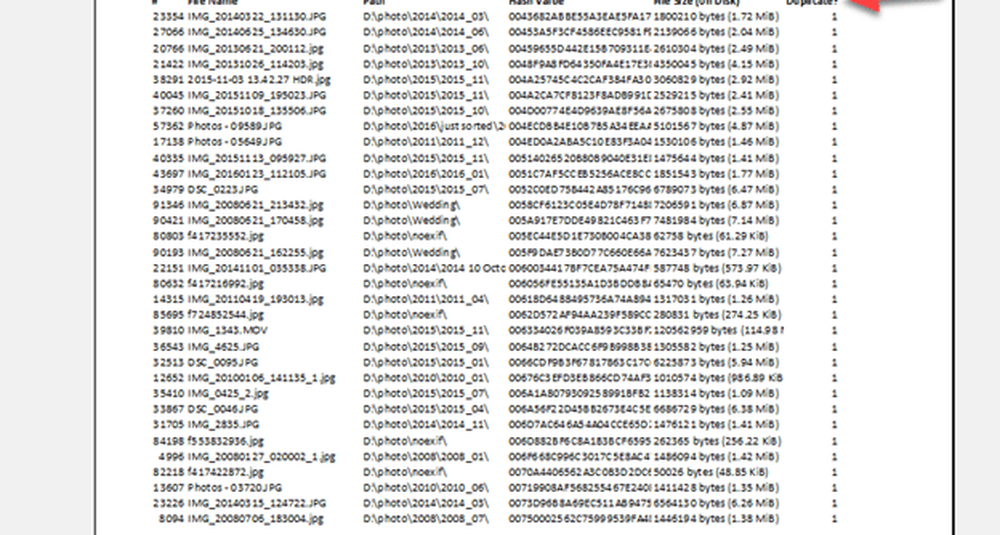
Se vuoi fare la stessa cosa con le colonne, esegui i passaggi precedenti ma inserisci le colonne in "Colonne da ripetere a sinistra".
Hai domande o commenti su Excel? Lascia un commento o mandami un'email!

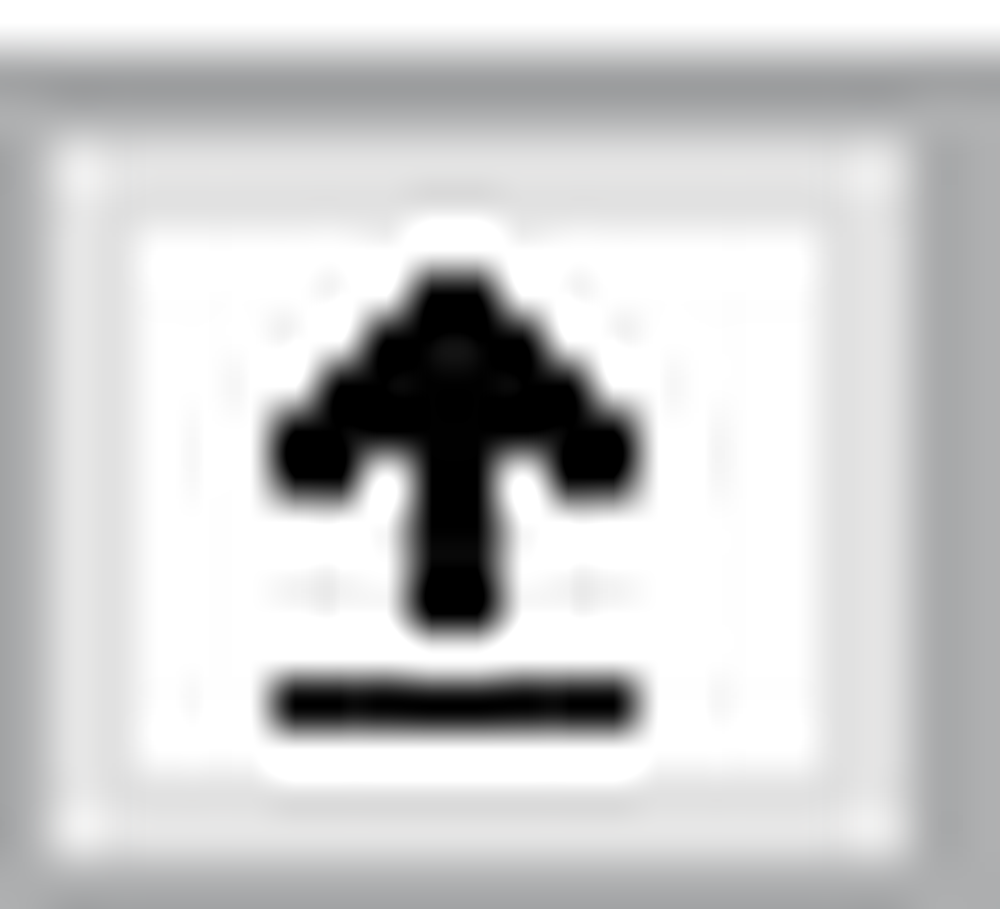 ) a destra.
) a destra.